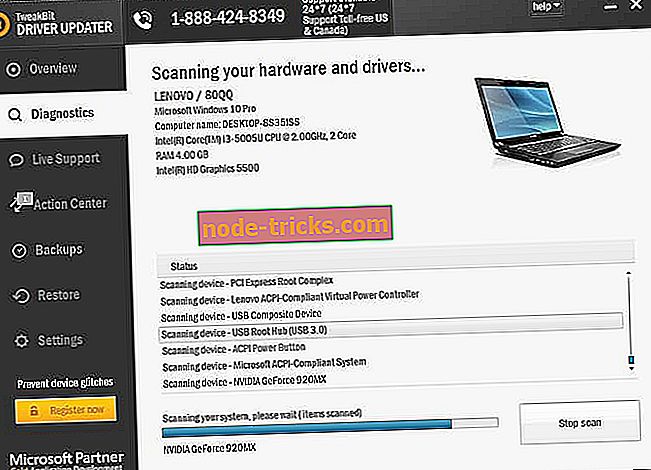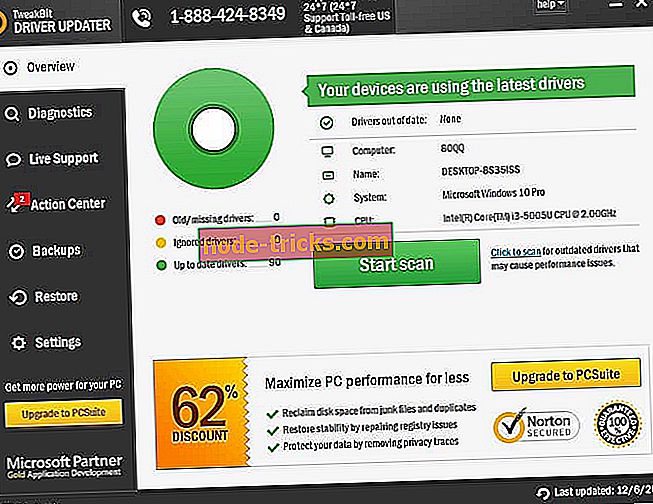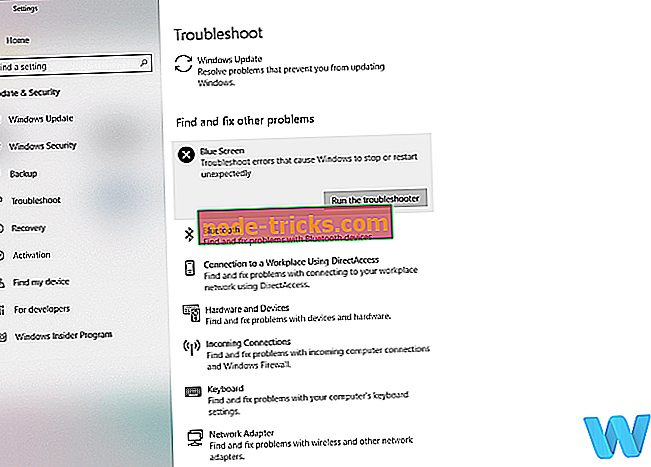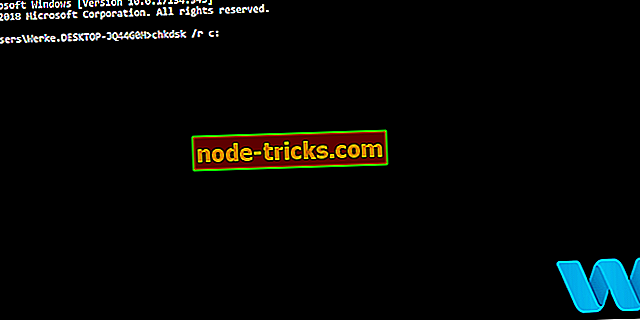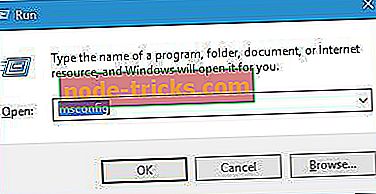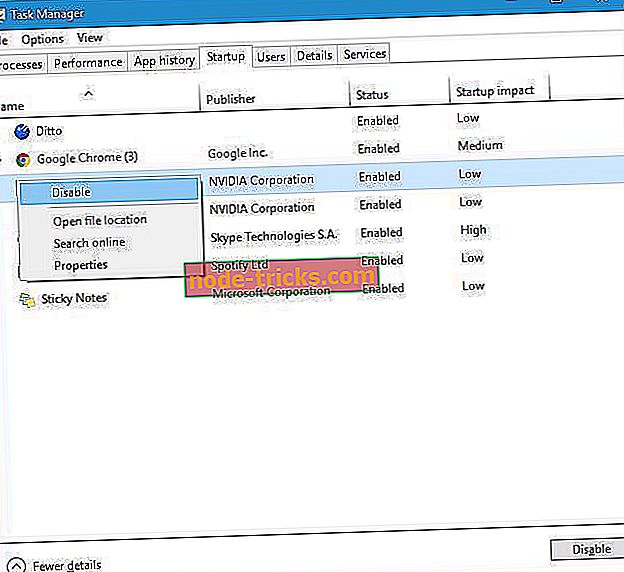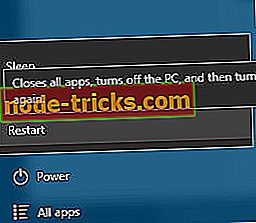„Full Fix“: „Windows 10“ klaida „IO1 INITIALIZATION FAILED“
Kompiuterių klaidos yra dažnas reiškinys, ir nors kai kurios klaidos yra gana nekenksmingos, tam tikros klaidos, pvz., „Blue Screen of Death“, gali būti sunkesnės. Klaidos, pvz., IO1_INITIALIZATION_FAILED, griebs „Windows 10“ ir paleis kompiuterį iš naujo, todėl labai svarbu, kad šios klaidos būtų išspręstos kuo greičiau.
Fix IO1 INITIALIZATION FAILED BSoD klaida
Turinys:
- Atnaujinkite tvarkykles ir „Windows 10“
- Paleiskite BSOD trikčių šalinimo priemonę
- Paleiskite SFC nuskaitymą
- Paleiskite DISM
- Patikrinkite standųjį diską
- Išjunkite arba pašalinkite probleminę programinę įrangą
- Naudokite komandų eilutę
- Pakeiskite disko valdiklio režimą iš RAID arba AHCI į SATA / ATA
- Patikrinkite aparatūrą
Fix - IO1 INITIALIZATION FAILED „Windows 10“ klaida
1 sprendimas. Atnaujinkite tvarkykles ir „Windows 10“
Vairuotojai yra neatsiejama kiekvienos operacinės sistemos dalis, nes jie leidžia jūsų kompiuteriui naudoti jūsų aparatinę įrangą. Jei tam tikras vairuotojas neveikia tinkamai arba jei jis turi suderinamumo problemų su „Windows 10“, turėsite jį atnaujinti, kad išvengtumėte BSoD klaidos. Jei norite atnaujinti tvarkyklę, tiesiog reikia apsilankyti savo aparatūros gamintojo svetainėje ir atsisiųsti naujausius įrenginio tvarkykles. Svarbu atnaujinti tiek vairuotojų, kiek galite, todėl įsitikinkite, kad atsisiųsite savo pagrindinės plokštės, lustų rinkinio ir visų kitų pagrindinių komponentų tvarkykles. Taip pat galite naudoti „Device Manager“, kad galėtumėte atsisiųsti visus reikalingus tvarkykles, tačiau paprastai geriau atsisiųsti tvarkykles rankiniu būdu tiesiogiai iš gamintojo.
Svarbus yra tvarkyklių atsisiuntimas, tačiau svarbiau yra atnaujinti „Windows 10“ su naujausiais naujinimais. Daugelis naujinimų suteikia naujų funkcijų ir saugumo patobulinimų, tačiau svarbiausia, kad šie naujinimai išsprendžia daug klaidų ir suderinamumo problemų su tam tikra aparatine ir programine įranga. Kadangi aparatūros ir programinės įrangos suderinamumas yra dažniausia BSoD klaidų, pvz., IO1_INITIALIZATION_FAILED, priežastis, galite pamatyti, kodėl svarbu, kad nuolat atnaujintumėte „Windows 10“.
Atnaujinkite tvarkykles automatiškai
Ieškant savo vairuotojų, gali prireikti daug laiko. Taigi, mes rekomenduojame jums naudoti įrankį, kuris jums tai padarys automatiškai. Naudojant automatinį vairuotojo atnaujinimą, išgelbės jus nuo vairuotojų paieškos rankiniu būdu, ir tai visada padės jūsų sistemai atnaujinti naujausius tvarkykles.
„Tweakbit“ tvarkyklės naujinimas (patvirtintas „Microsoft“ ir „Norton Antivirus“) padės automatiškai atnaujinti tvarkykles ir neleisti kompiuterio pažeidimams, atsiradusiems įdiegiant neteisingas tvarkyklių versijas. Po kelių bandymų mūsų komanda padarė išvadą, kad tai yra geriausias automatizuotas sprendimas.
Čia rasite greitą vadovą, kaip jį naudoti:
- Atsisiųskite ir įdiekite „ TweakBit Driver Updater“

- Įdiegus programą, programa automatiškai pradės nuskaityti jūsų kompiuterį pasenusiems tvarkyklėms. „Driver Updater“ patikrins jūsų įdiegtas tvarkyklių versijas su naujausių versijų debesų duomenų baze ir rekomenduos tinkamus naujinimus. Viskas, ką jums reikia padaryti, yra palaukti, kol baigsis nuskaitymas.
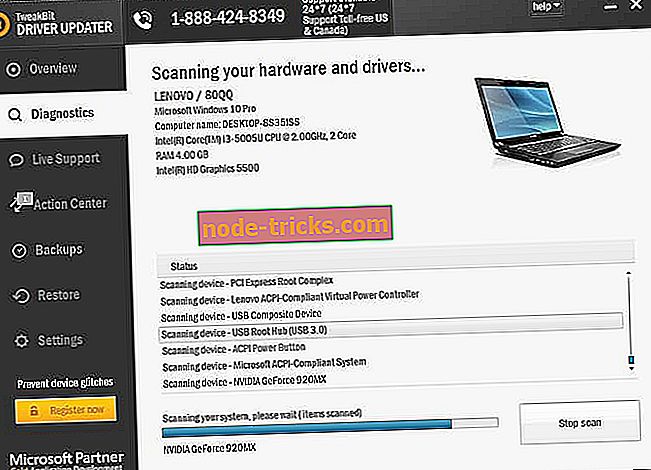
- Atlikus nuskaitymą, gausite ataskaitą apie visus jūsų kompiuteryje rasti problemos tvarkykles. Peržiūrėkite sąrašą ir pažiūrėkite, ar norite atnaujinti kiekvieną tvarkyklę atskirai arba visus iš karto. Jei norite atnaujinti vieną tvarkyklę vienu metu, spustelėkite šalia tvarkyklės pavadinimo esančią nuorodą „Atnaujinti tvarkyklę“. Arba tiesiog spustelėkite mygtuką „Atnaujinti viską“ apačioje, kad automatiškai įdiegtumėte visus rekomenduojamus naujinimus.
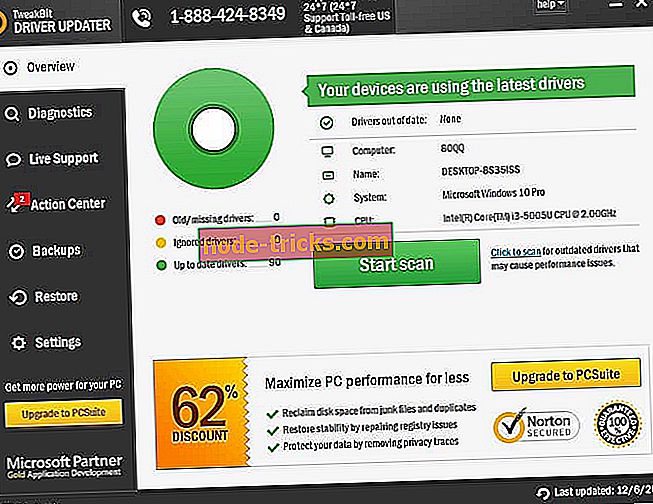
Pastaba: kai kurie vairuotojai turi būti įdiegti keliais žingsniais, kad keletą kartų turėsite paspausti mygtuką „Atnaujinti“, kol bus įdiegti visi jo komponentai.
2 sprendimas. Paleiskite BSOD trikčių šalinimo priemonę
Tuo atveju, jei jūsų tvarkyklės neatnaujins jūsų atlikto darbo, pabandykite „Windows 10“ integruotą trikčių šalinimo įrankį. Šis įrankis skirtas spręsti įvairias sistemos problemas, įskaitant BSOD problemas. Taigi, tai gali būti naudinga sprendžiant klaidą IO1_INITIALIZATION_FAILED.
Štai kaip paleisti „Windows 10“ integruotą trikčių šalinimo įrankį:
- Atidarykite programą „ Nustatymai“ ir eikite į skyrių „ Naujinimas ir saugumas“ .
- Pasirinkite kairėje esančiame meniu pasirinkite Trikčių šalinimas .
- Dešinėje srityje pasirinkite BSOD ir spustelėkite Vykdyti trikčių šalinimo priemonę .
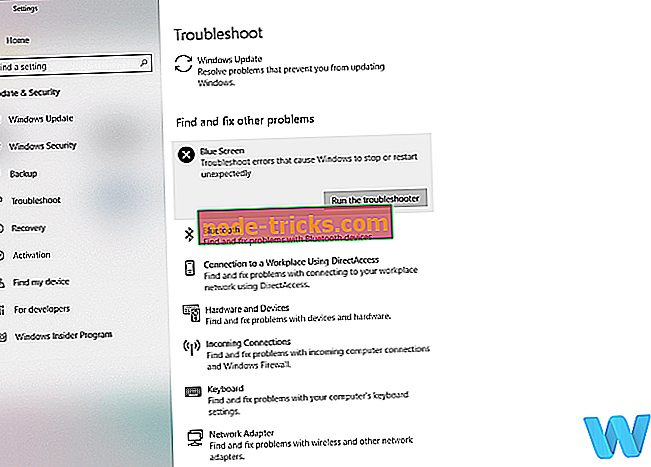
- Norėdami užbaigti trikčių šalinimo priemonę, vykdykite ekrane pateikiamas instrukcijas.
3 sprendimas. Paleiskite SFC nuskaitymą
Kitas trikčių šalinimo įrankis, kurį ketiname išbandyti, yra SFC nuskaitymas. Sistemos failų tikrintuvas yra komandinės eilutės įrankis, kuris iš esmės nuskaito jūsų sistemoje ieškodamas galimų problemų. Jei sugadintas sistemos failas yra problema, šis įrankis automatiškai ją pataisys ir problema bus išspręsta.
Štai kaip paleisti SFC nuskaitymą sistemoje „Windows 10“:
- Eikite į paiešką, įveskite cmd ir atidarykite komandų eilutę kaip administratorius.
- Įveskite šią eilutę ir paspauskite Enter: sfc / scannow

- Palaukite, kol procesas baigsis (tai ilgesnis).
- Jei įrankis suranda sugadintą sistemos failą, jis automatiškai ją pataisys.
- Dabar uždarykite komandų eilutę ir paleiskite kompiuterį iš naujo.
4 sprendimas - paleiskite DISM
Ir trečiasis trikčių šalinimo įrankis, kurį ketiname išbandyti, yra DISM. Šis įrankis perkelia sistemos vaizdą ir išsprendžia galimus klausimus. Taigi, įmanoma, kad DISM veikimas taip pat išspręs IO1_INITIALIZATION_FAILED klaidą.
Mes nueisime jums per standartą ir procedūrą, kurioje toliau naudojamos diegimo laikmenos:
- Standartinis būdas
- Dešiniuoju pelės mygtuku spustelėkite Pradėti ir atidaryti komandų eilutę (administratorius).
- Įklijuokite šią komandą ir paspauskite Enter:
- DISM / Online / Cleanup-Image / RestoreHealth

- DISM / Online / Cleanup-Image / RestoreHealth
- Palaukite, kol baigsis nuskaitymas.
- Iš naujo paleiskite kompiuterį ir bandykite atnaujinti.
- Naudodami „Windows“ diegimo laikmeną
- Įdėkite „Windows“ diegimo laikmeną.
- Dešiniuoju pelės mygtuku spustelėkite meniu Pradėti, o meniu pasirinkite komandų eilutę (Administratorius).
- Į komandų eilutę įrašykite šias komandas ir po kiekvieno mygtuko paspauskite Enter.
- dem / online / cleanup-image / scanhealth
- dem / online / cleanup-image / restorehealth
- Dabar įveskite šią komandą ir paspauskite Enter:
- DISM / Online / „Cleanup-Image“ / „RestoreHealth“ / „šaltinis“: WIM:X:SourcesInstall.wim:1 / LimitAccess
- Įsitikinkite, kad X vertę pakeiskite su įdiegtos disko raidėmis su „Windows 10“ diegimu.
- Baigus procedūrą, paleiskite kompiuterį iš naujo.
5 sprendimas. Patikrinkite standųjį diską
Jei jūsų kietasis diskas yra sugadintas, BSOD klausimai yra daugiau nei įmanoma. Norėdami pašalinti abejones, turėtumėte paleisti chkdsk, kuris nuskaito visas jūsų pertvaras ir išsprendžia galimas problemas (jei įmanoma). Taigi, jei IO1_INITIALIZATION_FAILED kaltininkas yra sugadintas kietasis diskas, šis įrankis greičiausiai išspręs problemą.
Štai kaip paleisti komandą chkdsk „Windows 10“:
- Įveskite išplėstinį paleidimą (iš naujo paleiskite kompiuterį, laikydami klavišą „Shift“ ).
- Pasirinkite Trikčių šalinimas> Papildomos parinktys .
- Iš parinkčių sąrašo pasirinkite komandų eilutę .
- Kai pasirodys komandų eilutė, įveskite šias eilutes ir po kiekvienos eilutės paspauskite Enter, kad ją paleistumėte:
- bootrec.exe / rebuildbcd
- bootrec.exe / fixmbr
- „bootrec.exe“ / „fixboot“
- Kai kurie vartotojai taip pat siūlo, kad taip pat turite paleisti papildomas chkdsk komandas. Kad atliktumėte šias komandas, turite žinoti visų standžiojo disko skaidinių raidės. Komandų eilutėje turėtumėte įvesti šiuos duomenis (bet nepamirškite naudoti raidžių, atitinkančių jūsų standžiojo disko skaidinius):
- chkdsk / rc:
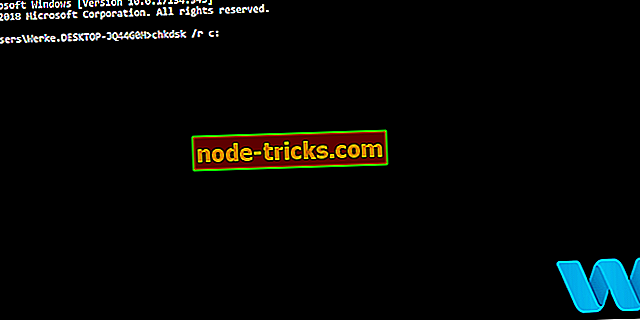
- c hkdsk / rd:
Tai tik mūsų pavyzdys, todėl turėkite omenyje, kad turite atlikti komandą chkdsk kiekvienam standžiajam diskui, kurį turite.
- chkdsk / rc:
- Iš naujo paleiskite kompiuterį ir patikrinkite, ar problema išspręsta.
6 sprendimas. Išjunkite arba pašalinkite probleminę programinę įrangą
Tam tikra programinė įranga gali turėti problemų su „Windows 10“ ir tai gali būti bendra BSoD klaidos priežastis. Siekiant išspręsti šią klaidą, svarbu rasti ir pašalinti probleminę programinę įrangą. Kartais problemą gali sukelti neseniai įdiegta arba atnaujinta programa, todėl reikia rasti probleminę programinę įrangą ir pašalinti ją.
Verta paminėti, kad antivirusinė programinė įranga yra bendra visų tipų BSoD klaidų, įskaitant IO1_INITIALIZATION_FAILED, priežastis, todėl patariama pašalinti visas trečiosios šalies antivirusines programas. Antivirusinės programinės įrangos pašalinimas gali išspręsti problemą, nes antivirusinės programos paprastai pašalina tam tikrus failus ir registro įrašus. Jei norite visiškai pašalinti tam tikrą antivirusinę programą, turite atsisiųsti tam skirtą pašalinimo programą. Daugelis antivirusinių kompanijų turi šias priemones savo svetainėse, todėl būtinai įkelkite vieną antivirusinę programą.
Taip pat galite išspręsti šią problemą išjungdami visas paleidimo programas ir paslaugas. Norėdami tai padaryti, atlikite šiuos veiksmus:
- Paspauskite Windows klavišą + R ir įveskite msconfig . Paspauskite Enter arba spustelėkite OK .
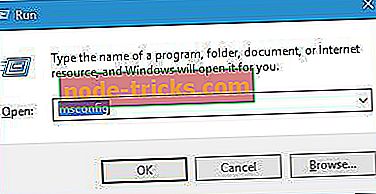
- Atsidarys sistemos konfigūravimo langas. Pasirinkite Pasirinktinis paleidimas ir nuimkite žymę Įkelti paleisties elementus .
- Eikite į skirtuką Paslaugos . Pažymėkite Slėpti visas „Microsoft“ paslaugas ir spustelėkite mygtuką „ Išjungti viską “.
- Jei norite išsaugoti pakeitimus, spustelėkite „ Apply“ ir „ OK“ .
- Paspauskite Ctrl + Shift + Esc, kad paleistumėte užduočių tvarkyklę .
- Kai atidaromas užduočių tvarkytuvas, eikite į skirtuką „ Startup “. Dešiniuoju pelės mygtuku spustelėkite kiekvieną įrašą sąraše ir pasirinkite išjungti meniu.
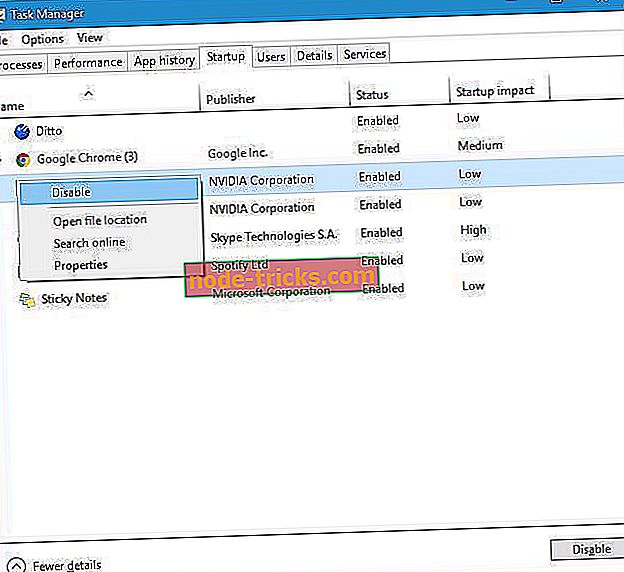
- Iš naujo paleiskite kompiuterį.
Kai kompiuteris įsijungs, patikrinkite, ar kompiuteris veikia tinkamai. Jei nėra BSoD klaidų, jūsų problemą tikriausiai sukelia viena iš neįgaliųjų programų. Dabar reikia pakartoti tuos pačius veiksmus ir įgalinti programas po vieną, kol surasite tą, kuri sukelia šią klaidą.
7 sprendimas - naudokite komandų eilutę
Keletas vartotojų pranešė, kad sugebėjo išspręsti šią problemą naudodami komandų eilutę. Norėdami tai padaryti, atlikite šiuos veiksmus:
- Iš naujo paleiskite kompiuterį, kol jis įsijungs. Pakartokite šį veiksmą, kol prasideda automatinio taisymo procesas. Arba galite tiesiog laikyti „ Shift “ klaviatūroje ir spustelėkite mygtuką „ Paleisti iš naujo “.
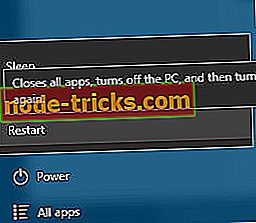
- Pasirinkite Trikčių šalinimas> Papildomos parinktys> Komandų eilutė .
- Atidarius komandų eilutę, įveskite šias eilutes ir po kiekvienos eilutės paspauskite Enter.
- cd / dc: langai system32 config
- del default
- del sam
- del saugumas
- del programinė įranga
- del sistema
- kopija c: langų taisymas
- kopija c: langų taisymas
- kopija c: langų taisymas
- kopija c: Windows programinė įranga
- kopija c: langų taisymo sistema
- išeiti
Dabar iš naujo paleiskite kompiuterį ir patikrinkite, ar problema išspręsta.
8 sprendimas. Pakeiskite disko valdiklio režimą iš RAID arba AHCI į SATA / ATA
Jei Disk Controller režimą nustatysite RAID arba AHCI, bet neturite reikiamų tvarkyklių, galite gauti klaidą IO1_INITIALIZATION_FAILED. Norėdami išspręsti šią problemą, turite nustatyti Disk Controller režimą į SATA / ATA. Norėdami tai padaryti, turėsite įvesti BIOS ir pakeisti reikiamus nustatymus. Išsamias instrukcijas patikrinkite savo pagrindinės plokštės vadovą.
9 sprendimas. Patikrinkite aparatūrą
Jei problema išlieka, tai gali būti dėl netinkamos ar neseniai įdiegtos aparatūros. Jei neseniai įdiegėte bet kokią naują aparatinę įrangą, būtinai išimkite ją arba pakeiskite ją. Be to, patikrinkite, ar jūsų aparatūra veikia tinkamai. Šių klaidų tipus dažnai sukelia RAM arba pagrindinės plokštės problemos, todėl pirmiausia patikrinkite šiuos komponentus. Norėdami rasti problemos priežastį, būtinai atlikite išsamų aparatūros patikrinimą.
Jei vis dar turite problemų su aparatūra arba tiesiog norite vengti jų ateityje, rekomenduojame atsisiųsti šį įrankį, kad išspręstumėte įvairias kompiuterio problemas, pvz., Techninės įrangos gedimą, taip pat failų praradimą ir kenkėjišką programą.
IO1_INITIALIZATION_FAILED klaida gali sukelti problemų, tačiau, kaip ir daugelis kitų BSoD klaidų, tai greičiausiai sukelia klaidinga aparatūra. Prieš pakeisdami aparatūrą, būtinai išbandykite kitus šio straipsnio sprendimus.
Redaktoriaus pastaba: šis pranešimas iš pradžių buvo paskelbtas 2016 m. Birželio mėn. Ir nuo to laiko buvo visiškai atnaujintas ir atnaujintas, kad būtų šviežumas, tikslumas ir išsamumas.